Visse Android-drevet mobilenhedproducenter (Amazon og Barnes & Noble, for eksempel) designer deres varianter af OS uden Play Store, hvilket tvinger brugere til at tilfredsstille det begrænsede antal apps i deres oprindelige app-butikker. Du kan altid installere apps efter eget valg på en Market-sports Android-enhed, udpakke deres APK'er og sidebelaste dem på sådanne enheder, men hvorfor gå igennem alle de problemer, når du kan bruge APK Downloader, en Google Chrome-udvidelse, der lader digdownload Play Store APK'er direkte til dit skrivebord. Udvidelsen ser ud til at omgå enhver begrænsning af placering eller enhed, så du let kan indlæse apps, der endnu ikke er tilgængelige for din region, eller prøve dem, der angiveligt er inkompatible med din enhed. APK Downloader ramte blogosfæren for et par dage siden, hvorefter udvikleren tog den ned, i frygt for, at den ville blive brugt til piratkopierede betalte apps. Heldigvis, med tilladelse til at overtale nogle få brugere, har udvikleren nu frigivet en ny version af udvidelsen, der kun tillader download af gratis apps.
Følgende er en enkel, trinvis vejledning tilopsætning af APK Downloader. Bliv ikke skremt over længden eller antallet af skærmbilleder; processen er ret ligetil. Hvis du har brug for udvidelsen til side-indlæse Play Store-apps på f.eks. Din Kindle eller Nook, skal du vide, at du har brug for enheds-ID og Google-kontooplysninger på en almindelig (Gapps-sports) Android-enhed.
1. Start Chrome, download og installer den nyeste version af APK Downloader fra udviklerens websted. en Muligheder form skal vises i en ny fane lige efter du har klikket Installere.
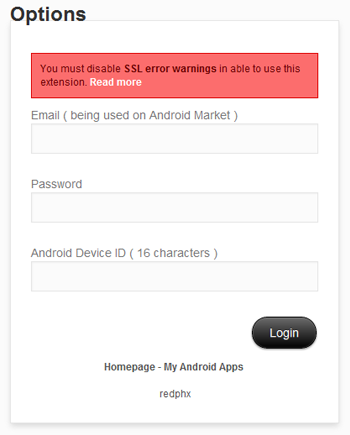
2. Hvis der opstår en fejl, der beder dig om at aktivere SSL-fejladvarsler vises over login form, opret en ny Google Chrome genvej, højreklik på den og vælg Ejendomme fra genvejsmenuen (Windows).
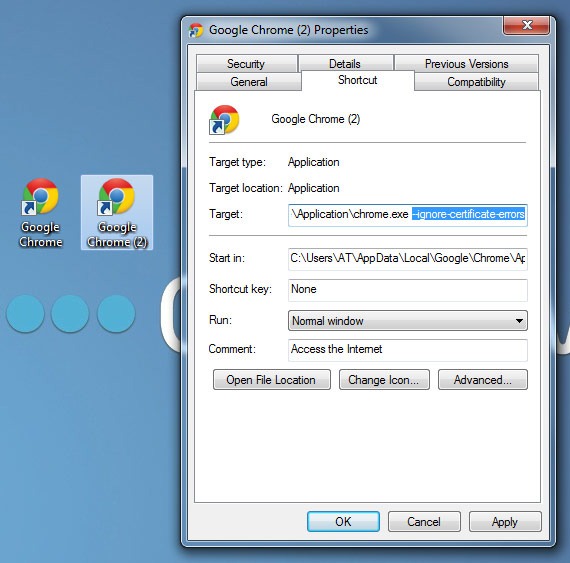
3. I Mål indtast et mellemrum efterfulgt af -ignore-certifikat-fejl lige efter chrome.exe. Teksten i slutningen skal nu læses
chrome.exe --ignore-certificate-errors
4. Når dette er gjort, skal du genstarte Chrome, og denne gang startes det via den genvej, du lige har oprettet. Fejlen skulle nu være blevet fjernet.
5. Du skal allerede have adressen (E-mail) og Adgangskode af den / de Google-konti, der er registreret på din Android-enhed. For at finde ud af din enheds ID,
- Åbn dialeren (telefon) og indtast * # * # 8255 # * # * for at starte GTalk Service Monitor. Rul ned for at finde strengen mærket Enheds-id. Strengen med 16 tegn efter fra Android er det, du skal indtaste i Android Enheds-id Mark.
- Alternativt kan du installere enheds-ID fra Play Store. Appen viser både enheds-ID og e-mails, der er registreret på din enhed.
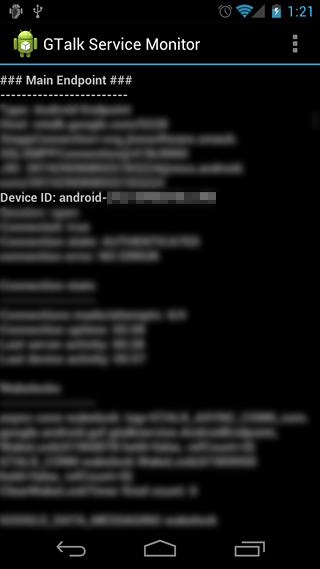
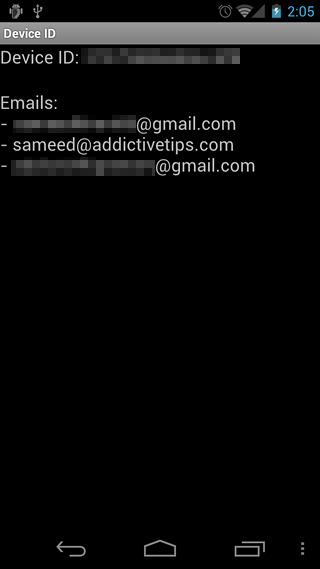
6. Hit Log på, Vælg et land og en mobiloperatør fra den følgende side, klik på Gem indstillinger, og du er god til at gå.
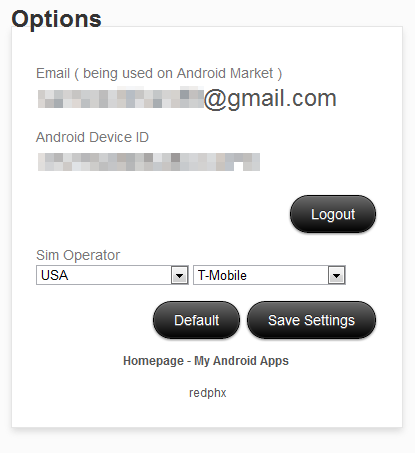
Du kan nu begynde at downloade apps til din computer uden selv at skulle logge ind med din Google-konto.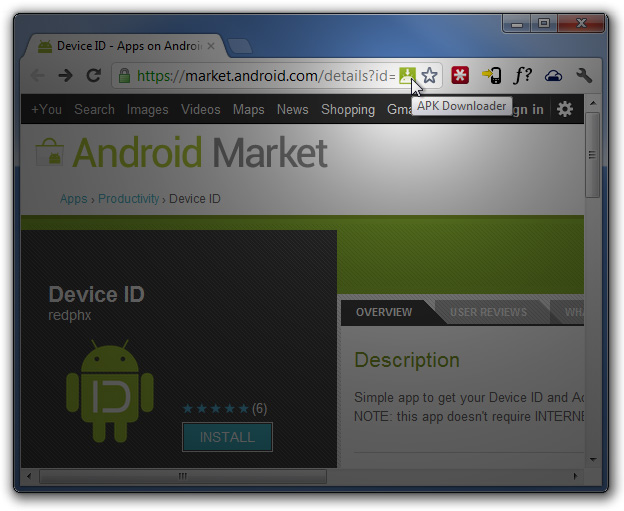
Hver gang du åbner en Android-apps markedsside, vises et APK Downloader-ikon på URL-linjen, som du kan klikke på for at øjeblikkeligt downloade appens APK-fil til din computer.
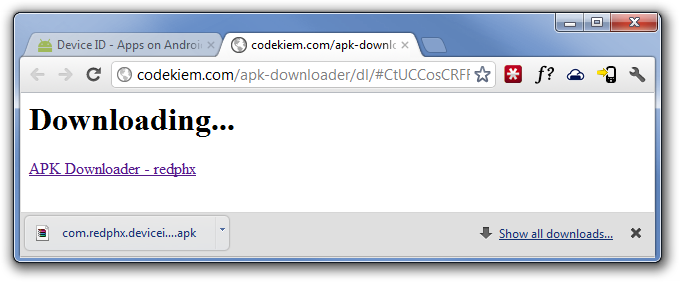
Bemærk: Trin 2 gælder kun for Windows. For Mac- og Linux-varianter af trinnet og for yderligere information om udvidelsen skal du gå videre til udviklerens websted.
Opdatering: Hvis du leder efter et alternativ, så tjek denne webbaserede APK-downloader, der gør det en smule lettere at downloade APK'er med gratis Android-apps fra Play Store til din computer eller enhed.







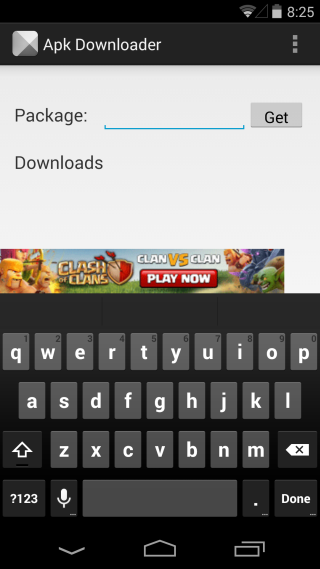
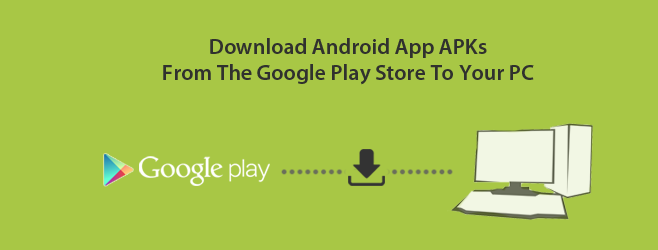

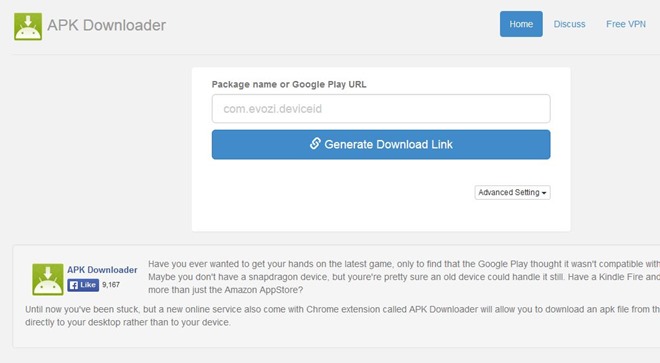


Kommentarer